Panduan cara install wilcard SSL Let’s Encrypt. Maksud wilcard SSL yaitu akta SSL untuk domain dan semua subdomain. Notasi wildcard terdiri dari tanda bintang (asterisk) dan titik (period) sebelum nama domain, contoh: *.idnetter.com.
Keuntungannya install wilcard akta SSL yaitu kita tidak perlu mengulang menggenerate SSL untuk setiap subdomain, jadi cukup sekali saja maka semua subdomain bisa memiliki akta dan bisa diakses melalui protokol HTTPS maupun untuk koneksi FTP dan mail server.
Pada panduan kali ini aku pakai Linux CentOS, sedangkan opsi web servernya ada Apache dan Nginx, berikut langkah-langkahnya.
Install EPEL repository
yum install epel-release
Install yum utilities
yum install yum-utils
Install Certbot
Pilih salah satu sesuai web server yang Anda gunakan apakah Apache atau Nginx.
Ini untuk Apache
yum install python2-certbot-apache
Yang ini untuk Nginx
yum install python2-certbot-nginx
Membuat wilcard akta SSL Let’s Encrypt
Selanjutnya menciptakan akta SSL Let’s Encrypt dengan perintah berikut, dengan perkiraan domain sudah terhubung ke server/VPS. (ganti nama domain idnetter.com dengan domain anda)
certbot certonly --manual -d *.idnetter.com -d idnetter.com --agree-tos --manual-public-ip-logging-ok --preferred-challenges dns-01 --server https://acme-v02.api.letsencrypt.org/directory
Ada usul untuk memasukkan alamat email
Enter email address (used for urgent renewal and security notices) (Enter 'c' to cancel): omar@idnetter.comSelanjutnya konfirmasi untuk langganan isu dari EFF (Electronic Frontier Foundation). Saya jawab N kemudian tekan Enter
(Y)es/(N)o: NMembuat record TXT pada DNS
Please deploy a DNS TXT record under the name
_acme-challenge.idnetter.com with the following value:
gt0ESCp91jE-1igKpM0gYOoJ_FDT7wFnL0mAOV3ijn4
Before continuing, verify the record is deployed.
- - - - - - - - - - - - - - - - - - - - - - - - - - - - - - - - - - - - - - - -
Press Enter to Continue
Tekan Enter
Kemudian disuruh menciptakan record TXT lagi, tapi valuenya beda
Please deploy a DNS TXT record under the name
_acme-challenge.idnetter.com with the following value:
9A0nTz-tUTAmm3JIvw2MrHzRsSvPz5Q9fhY8nAO-rKw
Jadi ada 2 DNS TXT record untuk _acme-challenge.idnetter.com
Setelah yakin sudah deploy DNS dengan benar, gres tekan Enter. Tanda kesuksesan menciptakan SSL informasinya menyerupai ini
IMPORTANT NOTES:
- Congratulations! Your certificate and chain have been saved at:
/etc/letsencrypt/live/idnetter.com/fullchain.pem
Your key file has been saved at:
/etc/letsencrypt/live/idnetter.com/privkey.pem
Konfigurasi SSL di Apache dan Nginx
Berikut ini pola konfigurasi SSL di Apache dan Nginx, diadaptasikan ke web server yang Anda gunakan.
Contoh konfigurasi SSL di Apache
<VirtualHost *:443>
ServerName idnetter.com
ServerAlias www.idnetter.com
ServerAdmin man@idnetter.com
DocumentRoot /var/www/html
<Directory /var/www/html>
AllowOverride All
SSLRequireSSL
Options +Includes -Indexes +ExecCGI
</Directory>
SSLEngine on
SSLVerifyClient none
SSLCertificateFile /etc/letsencrypt/live/idnetter.com/fullchain.pem
SSLCertificateKeyFile /etc/letsencrypt/live/idnetter.com/privkey.pem
SSLCertificateChainFile /etc/letsencrypt/live/idnetter.com/fullchain.pem
</VirtualHost>
Contoh konfigurasi SSL pada Nginx
server {
listen 443 ssl http2;
server_name idnetter.com www.idnetter.com;
root /var/www/html;
index index.php index.html index.htm;
access_log /var/log/nginx/idnetter.com.log combined;
error_log /var/log/nginx/idnetter.com.error.log error;
ssl on;
ssl_certificate /etc/letsencrypt/live/idnetter.com/fullchain.pem;
ssl_certificate_key /etc/letsencrypt/live/idnetter.com/privkey.pem;
....
.. dan seterusnyaIni screenshotnya bila berhasil
Sumber https://idnetter.com
Mari berteman dengan saya
Follow my Instagram _yudha58Related Posts :
 Cara Mengatasi Error -Bash: Mysqldump: Command Not FoundPerhatian! persoalan ini terjadi pada control panel Webuzo saja. Makara untuk control panel lain maupun instalasi manual silahkan path mysql… Read More...
Cara Mengatasi Error -Bash: Mysqldump: Command Not FoundPerhatian! persoalan ini terjadi pada control panel Webuzo saja. Makara untuk control panel lain maupun instalasi manual silahkan path mysql… Read More... Cara Install Lemp Di Ubuntu 16.04Panduan cara install Nginx, MariaDB 10, PHP 7 (LEMP stack) di Linux Ubuntu 16.04 LTS Xenial Xerus, bila versi ini bukan yang Anda gunakan si… Read More...
Cara Install Lemp Di Ubuntu 16.04Panduan cara install Nginx, MariaDB 10, PHP 7 (LEMP stack) di Linux Ubuntu 16.04 LTS Xenial Xerus, bila versi ini bukan yang Anda gunakan si… Read More... Cara Install Boxbilling Di Nginx ServerPanduan cara install BoxBilling versi Free ini aku coba di Nginx dengan OS Linux CentOS dan spesifikasi VPS, RAM 512MB, Disk 20GB.Persyarata… Read More...
Cara Install Boxbilling Di Nginx ServerPanduan cara install BoxBilling versi Free ini aku coba di Nginx dengan OS Linux CentOS dan spesifikasi VPS, RAM 512MB, Disk 20GB.Persyarata… Read More... Cara Cek Platform Virtualisasi Servervirt-what adalah shell script yang sanggup dipakai untuk mendeteksi apakah kegiatan berjalan di mesin virtual. Makara pada panduan ini kita … Read More...
Cara Cek Platform Virtualisasi Servervirt-what adalah shell script yang sanggup dipakai untuk mendeteksi apakah kegiatan berjalan di mesin virtual. Makara pada panduan ini kita … Read More... Load Balancing Nginx Step By StepCara pengaturan load balancing dengan Nginx, Linux CentOS ikuti step by stepnya berikut ini.Setidaknya punya 3 server/IPserver I untuk load … Read More...
Load Balancing Nginx Step By StepCara pengaturan load balancing dengan Nginx, Linux CentOS ikuti step by stepnya berikut ini.Setidaknya punya 3 server/IPserver I untuk load … Read More...
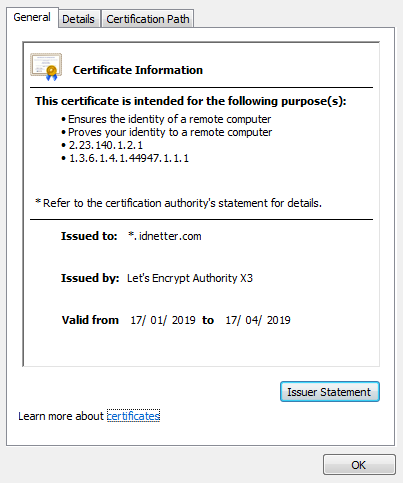
0 Response to "Cara Install Wilcard Ssl Let’S Encrypt Di Centos"
Posting Komentar